Oglas
Microsoftov OneDrive je veliko več kot preprosta rešitev za shranjevanje v oblaku. Sčasoma se razvija Te funkcije sistema Windows 10 se nenehno spreminjajoWindows 10 se ne bo nikoli nehal spreminjati. Microsoft nenehno eksperimentira. Tu je nekaj funkcij sistema Windows, ki se še naprej izboljšujejo z vsako posodobitvijo sistema Windows. Preberi več da vsebuje odlično spletno aplikacijo, varnostno kopiranje fotografij, oddaljeni dostop do datotek in omogoča sodelovanje pri delu s datotekami Office.
Najnovejša funkcija OneDrive je le še ena razlog, da bi ga morali izkoristiti Kako najbolje izkoristiti svojih 15 GB brezplačnega pomnilnika OneDriveOneDrive vam nudi zdrav odmerek za shranjevanje v oblaku brezplačno. Oglejmo si, kaj lahko storite s tem. Preberi več . Imenuje se zgodovina datotek in vam omogoča, da poljubno datoteko vrnete v prejšnjo različico. Oglejmo si to in kako se lahko prilega v rezervni načrt.
Kaj je zgodovina datotek?
Zgodovina datotek je en način zagotavljanja varnostne kopije vaših podatkov
5 osnovnih podatkov o varnostnem kopiranju, ki bi jih moral vedeti vsak uporabnik sistema WindowsNikoli se vas ne spomnimo, da naredite varnostne kopije in hranite vaše podatke. Če se sprašujete, kaj, kako pogosto in kje bi morali narediti varnostno kopijo datotek, imamo neposredne odgovore. Preberi več . Omogoča vam, da se po neželenih ali naključnih spremembah vrnete na prejšnjo različico datoteke.Vzemimo primer. Recite, da imate 10 strani raziskovalni dokument, shranjen kot dokument Microsoft Word Kako ustvariti strokovna poročila in dokumente v programu Microsoft WordTa priročnik preučuje elemente strokovnega poročila in pregleda strukturo, oblikovanje in dokončanje dokumenta v programu Microsoft Word. Preberi več . Postavite ga v OneDrive za varno hrambo. Dan, preden bo zapadlo (ste ga storili) dokončajte svoje delo pred časom, kajne? Nehajte zamikati na svojih poteh s 5 preverjenimi pravili o možganihOdlašanje je v vseh oblikah. Verjeli ali ne, obstaja več načel v psiholoških raziskavah, ki vam lahko pomagajo ustaviti odlašanje v njegovih sledeh! Preberi več ) dokument pomotoma odprete, nanj prilepite kup blaga in shranite. Tu namestite prijatelja, ki igra potegavščino, če se to zdi bolj realistično.
Pred letom dni sem svoj gotov papir s 5 tisoč besedi prepisal s praznim dokumentom 2 dni pred rokom. Pred letom dni sem se naučil varnostno kopirati vse.
- Chocobuny (@Chocobuny) 8. avgust 2016
O, ne! Te spremembe se sinhronizirajo z OneDrive in zdaj namesto dokončanega dela imate deset strani neumnosti, ki jih ne morete prijaviti. Tu se reši zgodovina datotek. OneDrive zdaj starejše različice datotek hrani 30 dni, tako da se lahko v primeru katastrofalne izgube vrnete na prejšnjo različico.
Zgodovina datotek OneDrive prej delal samo v datotekah Microsoft Office Kako obnoviti vse neshranjene ali prepisane datoteke Microsoft ExcelNi vam treba začeti znova, ko pomotoma izgubite datoteko Excela. Če se je računalnik zrušil ali ste dokument zaprli brez varčevanja, obstaja velika verjetnost, da lahko obnovite svoje delo. Preberi več . Zdaj deluje na vse. Lahka uporaba.
Povračanje datoteke
Če želite obnoviti starejšo različico datoteke, jo morate imeti shranjeno v OneDrive. V operacijskem sistemu Windows 10 je OneDrive že privzeto nameščen se morate prijaviti z Microsoftovim računom Prednosti in slabosti uporabe Microsoftovega računa z WindowsEn sam Microsoftov račun omogoča prijavo v široko paleto Microsoftovih storitev in aplikacij. Pokažemo vam prednosti in slabosti uporabe Microsoftovega računa z Windows. Preberi več da jo uporabimo.
Mapo OneDrive najdete na levi stranski vrstici File Explorerja če je niste odstranili Kako onemogočiti in zamenjati OneDrive v operacijskem sistemu Windows 10OneDrive je globoko vgrajen v sistem Windows 10 in Microsoft vam bo morda povedal, da odstranitve ni mogoče. No, razen če niste pripravljeni kopati globoko. Pokažemo vam, kako izvleči OneDrive iz Windows ... Preberi več . Obvezno obdržite datoteke, ki jih morda želite vrniti v to mapo, in jim dodajte nekaj časa za sinhronizacijo, ko jih dodate sem. Če želite ponovno namestiti OneDrive, obiščite stran za prenos OneDrive.
Ko želite datoteko povrniti, jo boste morali obiskati Spletni portal OneDrive. Če ste pozvani, se prijavite s svojim Microsoftovim računom. Nato poiščite datoteko, ki jo želite obnoviti. Z desno miškino tipko kliknite in izberite Zgodovina različic. Na desni strani se prikaže stranska vrstica s podrobnostmi o prejšnjih različicah.
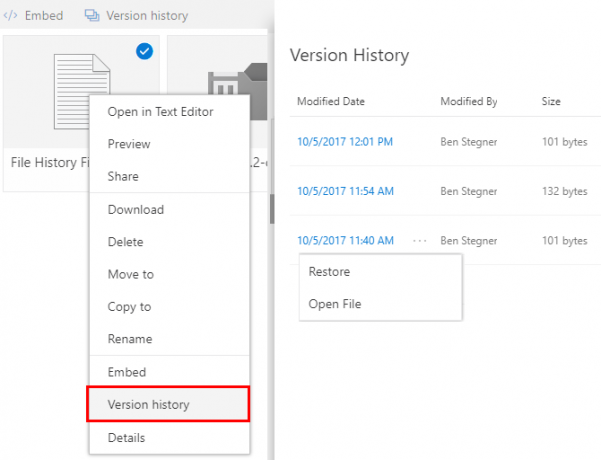
Vsakič, ko spremenite datoteko, ki je v OneDrive-ju, in jo shranite, se najnovejša različica naloži v OneDrive. Toda vse stare različice najdete v tem Zgodovina različic seznam.
Vsak vnos vključuje datum in čas spremembe, ime osebe, ki je naredila spremembo, in velikost datoteke. Če si želite ogledati starejšo različico, kliknite tri pike, ki se pojavijo (ali z desno miškino tipko kliknite vnos) in izberite Odpri datoteko.
OneDrive vam bo nato omogočil prenos datoteke v računalnik na pregled. Če želite trenutno različico zamenjati s starejšo, izberite Obnovi. To bo dodalo nov vnos na vrh seznama, tako da ne izgubite trenutne različice.
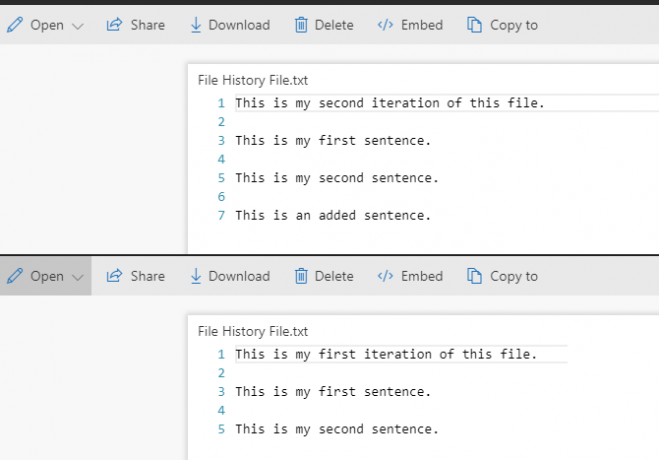
Če to funkcijo uporabljate za svoj osebni OneDrive, boste videli le svoje spremembe. To pa je koristno tudi, če datoteko v OneDriveu delite med več ljudi. Če nekdo naredi neželeno ali naključno spremembo, ga lahko enostavno obrnete.
Kot del popolne rezervne rešitve
Funkcija zgodovine datotek OneDrive je res tako preprosta. Dokler se spomnite, da hranite datoteke v shrambi v oblaku, boste imeli to raven zaščite pred naključnimi ali neželenimi spremembami.
Pomembno pa je opozoriti, da samo ta funkcija ni zadostna varnostna rešitev Kaj morate vedeti o odpuščanju in varnostnih kopijihRedudanca se pogosto zamenjuje z varnostnimi kopijami. Koncepti so si resnično podobni, čeprav z nekaterimi pomembnimi razlikami. Preberi več . V enem primeru OneDrive hrani samo prejšnje različice datotek 30 dni. To je super za lovljenje hitrih napak, vendar lahko v slabšem primeru izgubi informacije. Če se ne zavedate, da ste naredili napačno spremembo datoteke, dokler ni prepozno, vam OneDrive ne more pomagati razveljaviti.
Poleg tega shranjevanje v oblaku ni prava varnostna kopija. Storitve, kot so datoteke za sinhronizacijo OneDrive, ki jih v njih postavite v vse svoje naprave. Če torej v namiznem računalniku OneDrive izbrišete datoteko z namizja, se ta povsod izbriše. OneDrive ima koš za smeti, vendar datoteke samodejno izbriše v 30 dneh.
Pravilna varnostna rešitev nima nobene od teh težav. Ali ti uporabite vgrajena orodja za varnostno kopiranje sistema Windows 10 Ultimate Vodnik za varnostno kopiranje podatkov Windows 10Povzeli smo vse možnosti za varnostno kopiranje, obnovitev, obnovitev in popravilo, ki jih lahko najdemo v sistemu Windows 10. Uporabite naše preproste nasvete in nikoli več ne obupajte nad izgubljenimi podatki! Preberi več ali se odločite za rešitev varnostnih kopij drugih proizvajalcev Najboljša programska oprema za varnostno kopiranje za WindowsVaši podatki so občutljivi - potrebna je le ena majhna nesreča, da izgubite vse. Več varnostnih kopij, boljše. Tukaj predstavljamo najboljšo brezplačno varnostno kopijo programske opreme za Windows. Preberi več , varnostno kopiranje s temi orodji se bistveno razlikuje od uporabe programa OneDrive. Postopoma varnostno kopirajo nove datoteke na zunanji pogon ali oblak in jih hraniti za vedno.
Če ustvarite varnostno kopijo nekaterih slik v Backblaze, jih izbrišete iz računalnika in jih želite pozneje pogledati, jih morate obnoviti. Časovna omejitev ni in vam ni treba skrbeti, da bi naključne spremembe uničile vašo prvotno datoteko.
V idealnem primeru morate datoteke hraniti na več lokacijah. Uporaba programa OneDrive za vaše najpomembnejše datoteke Kako narediti varnostno kopijo računalnika z Windows v oblakShranjevanje v oblaku je priročno za varnostno kopiranje podatkov. Ali bi morali uporabiti Dropbox, Google Drive, OneDrive ali Crash načrt? Pomagali vam bomo pri odločitvi. Preberi več medtem ko tudi varnostno kopiranje na zunanji pogon ali varnostno kopiranje v oblaku CrashPlan za domače zaustavitve: Kaj zdaj za spletne varnostne kopije podatkov?CrashPlan je priljubljen ponudnik varnostnih kopij v oblaku. Njihova nedavna napoved za zaprtje rešitve Home je uporabnike pustila na mrazu. Tu pa je še nekaj, da lahko zaščitite svoje podatke. Preberi več je odlična ideja. Tako še vedno izkoristite funkcije hitrosti in zgodovine datotek OneDrive. Imate pa svojo glavno varnostno kopijo v primeru popolne izgube podatkov.
Zgodovina datotek Windows 10
Zadnja pomembna točka je, da ima Windows 10 svojo funkcijo Zgodovina datotek. Podobno kot novo orodje OneDrive, tudi s tem lahko varnostno kopirate prejšnje različice datotek na drug pogon in jih obnovite v primeru težave. Če ga želite uporabiti, odprite Nastavitve aplikacijo, nato pa poiščite Posodobitev in varnost> Varnostno kopiranje.
Vklopite Samodejno varnostno kopirajte datoteke drsnik. Lahko kliknete Več možnosti da spremenite, kako pogosto Windows varnostno kopira datoteke, kako dolgo hrani varnostne kopije in katere mape se vključijo v varnostno kopijo.
Upoštevajte, da morate za to uporabljati sekundarni pogon, zato boste morda želeli nakup zunanjega trdega diska 7 stvari, ki jih morate vedeti pri nakupu podatkovnega pogona za varnostne kopijeRazmišljate o nakupu podatkovnega pogona za shranjevanje varnostnih kopij datotek? Tukaj je tisto, kar morate vedeti, če želite sprejeti premišljeno odločitev. Preberi več če je še nimate. To je strošek, vendar se bo izplačal v trenutku, ko trdi disk umre.
Ali bo zgodovina datoteke shranila vaš slanino?
Zdaj veste o tej uporabni in reševalni funkciji OneDrive. To je odličen razlog, da nekatere najpomembnejše datoteke shranite v OneDrive in lahko prihranite ure izgubljenega časa. Samo vedite, da je najbolje uporabiti kot del celotne varnostne rešitve in ne računajte samo na to.
Neuporaba varnostnih kopij je le ena od mnogih Napake pri vzdrževanju sistema Windows, ki jih nikoli ne bi smeli storiti 7 Napake pri vzdrževanju sistema Windows, ki jih nikoli ne bi smeli nareditiČe želite ohraniti nemoteno delovanje računalnika z Windows, se morate izogibati tem velikim napakam. Lahko bi skrajšali življenjsko dobo vašega računalnika in vaše izkušnje frustrirali. Preberi več - preverite jih za več informacij.
Ste že kdaj uporabili Zgodovino datotek, da se rešite iz zastoja? Prosimo, delite svoje grozljive zgodbe o izgubi podatkov z nami v razdelku s komentarji!
Ben je namestnik urednika in sponzorski vodja sporočil v MakeUseOf. Ima B.S. diplomiral iz računalniških informacijskih sistemov na Grove City College, kjer je diplomiral pri Cum Laude in s častno izobrazbo. Uživa v tem, da pomaga drugim in je strast do video iger kot medija.